[Router bezprzewodowy] Jak zalogować się do routera ASUS przez Telnet
Routery ASUS zapewniają użytkownikom możliwość zalogowania się i skonfigurowania routera poprzez sieciowy interfejs graficzny i aplikację ASUS Router. Oprócz powyższych metod, udostępniamy również funkcję Telnet dla zaawansowanych użytkowników, aby mogli zalogować się do routera i zarządzać nim za pomocą komend.
Pokażemy na przykładzie ZenWiFi XT8 i komputera z systemem Windows 10 jak zalogować się do routera ASUS przez Telnet.
Włączenie funkcji Telnet w routerze ASUS
Logowanie do routera ASUS z komputera z systemem Windows 10 za pomocą funkcji Telnet
Włączenie funkcji Telnet w routerze ASUS
Krok 1. Podłącz komputer do routera za pomocą połączenia przewodowego i wejdź na stronę https://router.asus.com

Proszę zapoznać się z tematem Jak wejść na stronę ustawień routera (Web GUI) (ASUSWRT)? aby dowiedzieć się więcej.
Krok 2. Wpisz nazwę użytkownika i hasło, aby się zalogować.
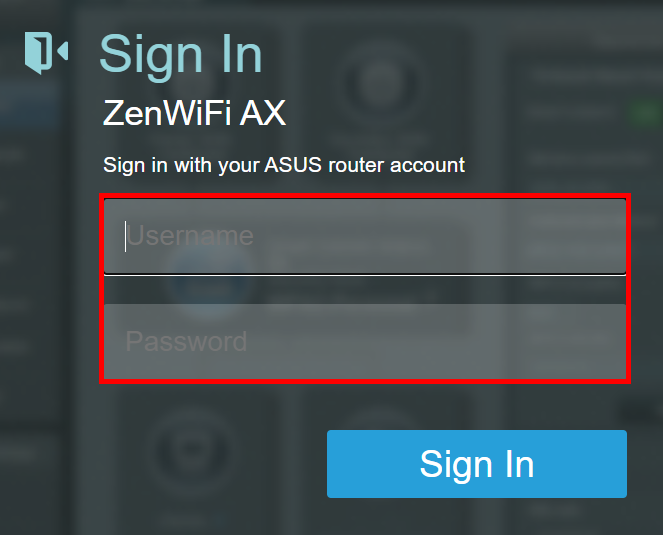
Uwaga: Jeśli zapomnisz nazwy użytkownika i/lub hasło, przywróć router do stanu fabrycznego (domyślna nazwa użytkownika i hasło to admin/admin).
Aby przywrócić router do ustawień fabrycznych, zapoznaj się z częścią [Router bezprzewodowy] Jak przywrócić router do stanu domyślnego?
Krok 3. Kliknij [Administracja] > [System]

Krok 4. Znajdź pozycję [Enable Telnet] i kliknij przycisk [Yes] (domyślnie "No").
Uwaga: Ze względu na kwestie bezpieczeństwa sugerujemy używanie SSH zamiast Telnetu. SSH zapewnia szyfrowaną komunikację sieciową.
Aby dowiedzieć się, jak włączyć SSH w routerze ASUS, zapoznaj się z FAQ 2

Krok 5. Kliknij [Apply], aby zakończyć ustawienia.

Logowanie do routera ASUS z komputera z systemem Windows 10 za pomocą funkcji Telnet
Krok 1. Zaloguj się na stronie ustawień routera, kliknij [LAN] > [LAN IP]
Znajdź adres IP routera w sieci LAN dla celów telnetu, na przykład 192.168.88.1.

Krok 2. Wyszukaj terminal, wpisując "CMD" w pasku wyszukiwania komputera i otwórz go.
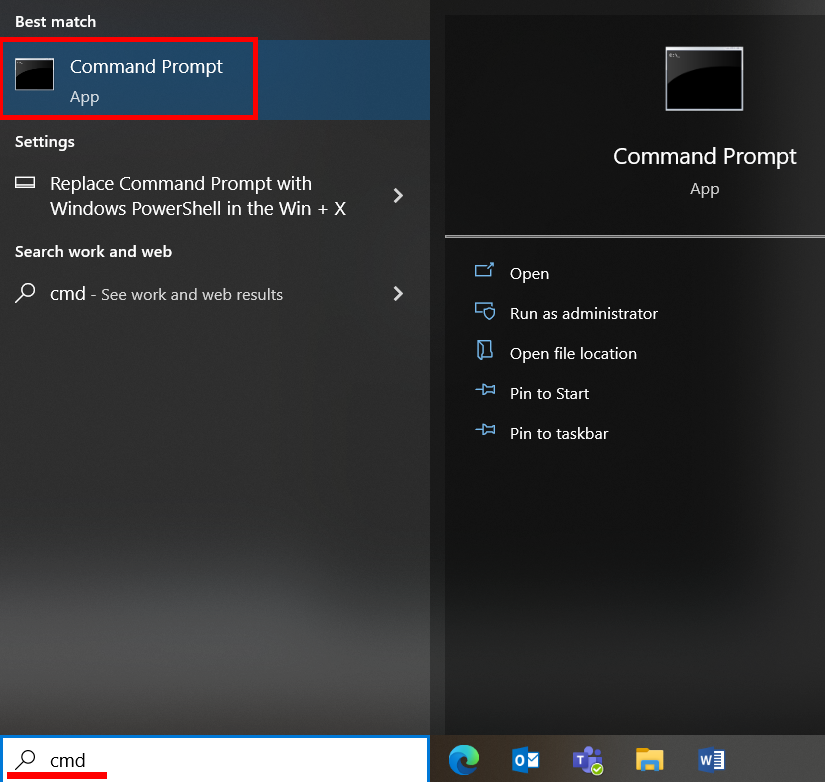
Krok 3. Wpisz telnet + adres IP routera w sieci LAN, a następnie naciśnij klawisz Enter.
Poniżej przedstawiamy przykład. Jeśli adres IP LAN routera to 192.168.88.1, to wpisz telnet 192.168.88.1 i naciśnij Enter.
Uwaga: Między telnetem a adresem IP LAN routera musi być spacja.
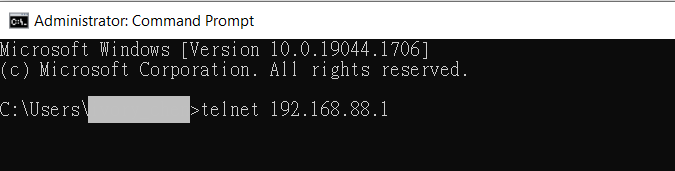
Krok 4. Wpisz nazwę użytkownika i hasło logowania do routera, a następnie naciśnij Enter, aby zalogować się do routera przez Telnet.
Na tym przykładzie widać, że nazwa użytkownika ZenWiFi XT8 to „admin”
[Login]:Prosimy wpisać nazwę użytkownika routera.
[Password]:Prosimy wpisać hasło logowania do routera.
Uwaga: Wprowadzone hasło nie będzie wyświetlane w oknie terminala.
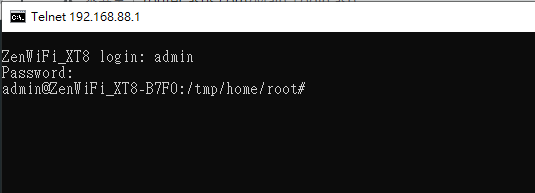
Uwaga: Jeśli zapomnisz nazwy użytkownika i/lub hasło, przywróć router do stanu fabrycznego (domyślna nazwa użytkownika i hasło to admin/admin).
Aby przywrócić router do ustawień fabrycznych, zapoznaj się z częścią [Router bezprzewodowy] Jak przywrócić router do stanu fabrycznego?
Często zadawane pytania (FAQ)
1. Co należy zrobić, jeśli po włączeniu funkcji Telnet w routerze nadal nie mogę zalogować się do routera za pomocą komputera z systemem Windows?
(1) Upewnij się, że router ma najnowszą wersję oprogramowania.
(2) Upewnij się, że twój komputer jest dobrze podłączony do routera i otrzymał adres IP od routera.
Na stronie ustawień routera można sprawdzić, czy komputer uzyskał adres IP przydzielony przez router.
FAQ: [Router bezprzewodowy] Jak sprawdzić informacje o urządzeniach podłączonych do routera ASUS?
(3) Upewnij się, że adres IP sieci LAN wpisany w CMD jest poprawny.
Zaloguj się na stronie ustawień routera, kliknij [LAN] > [LAN IP], aby sprawdzić adres IP routera.

(4) Upewnij się, że router ma włączoną funkcję klienta Telnet.
A. Wyszukaj i przejdź do Panelu sterowania.
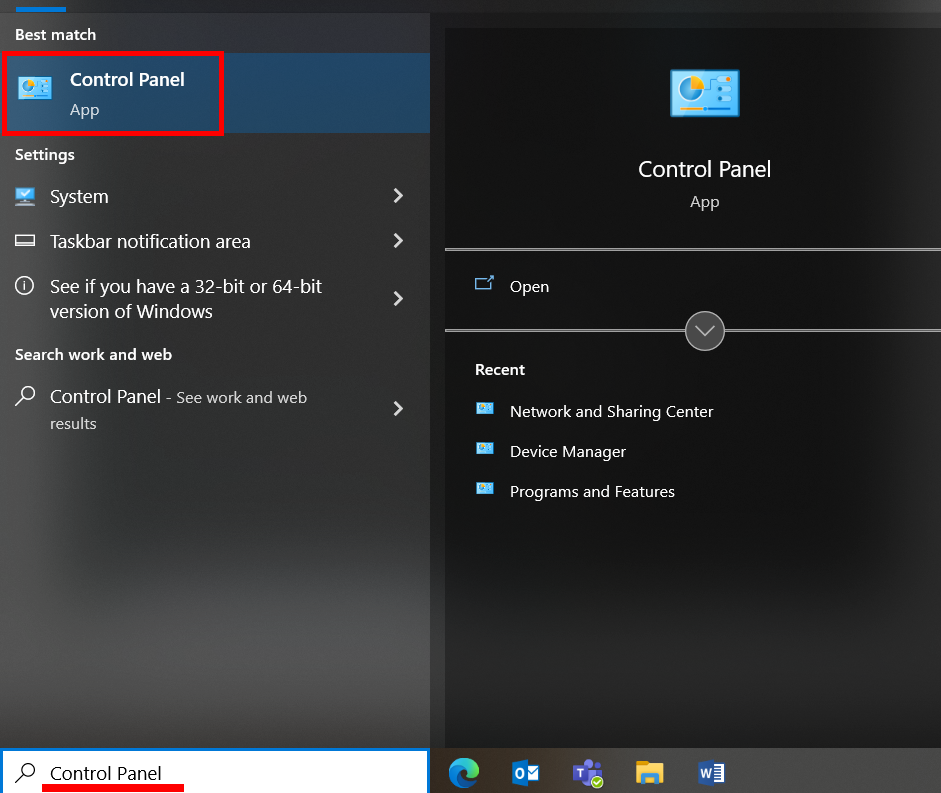
B. Kliknij [Programy]
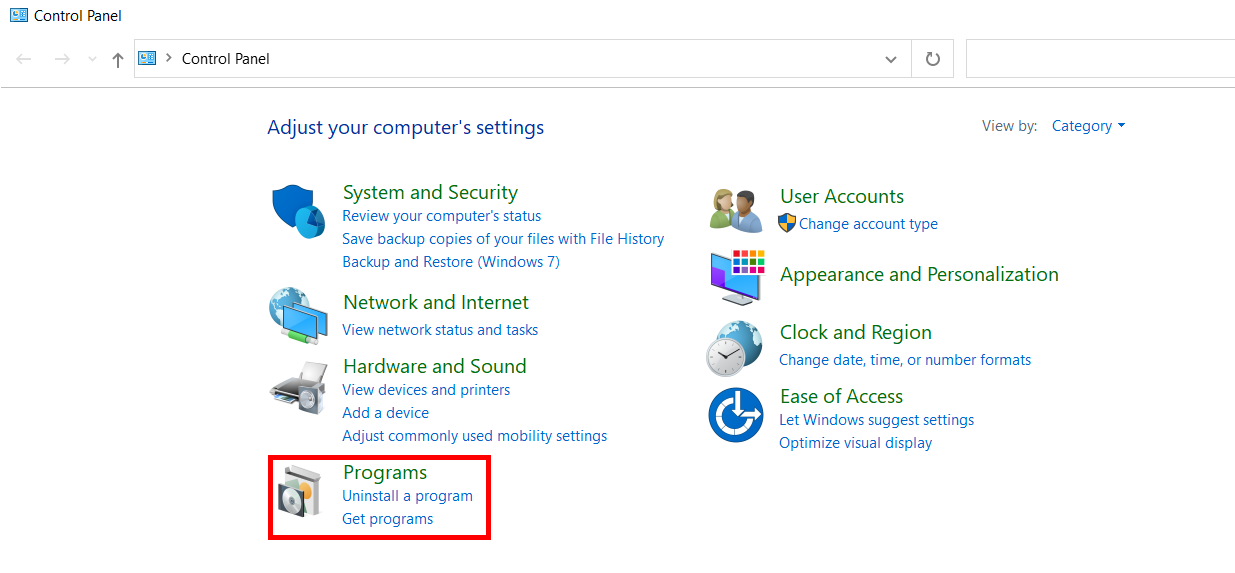
C. Kliknij [Włącz lub wyłącz funkcje systemu Windows]
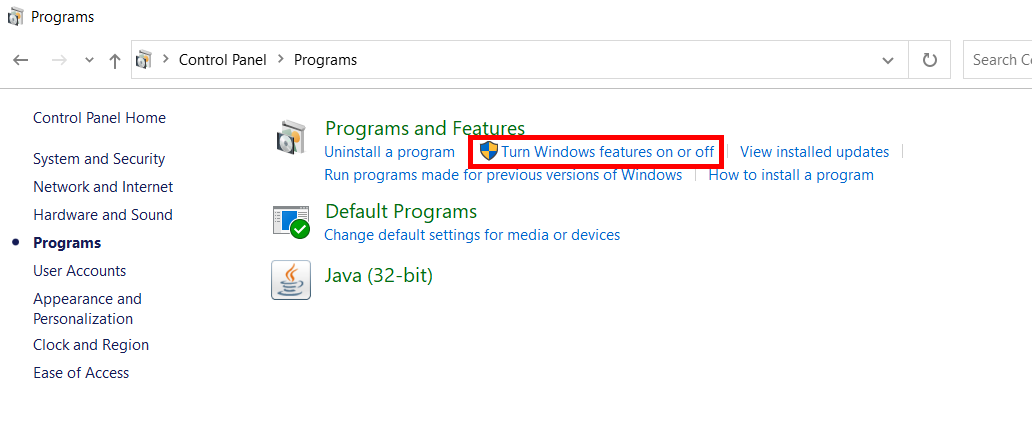
D. Znajdź pozycję [Klient Telnet] i włącz ją. Kliknij [OK], aby zainstalować klienta Telnet.
Po zakończeniu instalacji proszę spróbować ponownie zalogować się do routera poprzez funkcję Telnet.
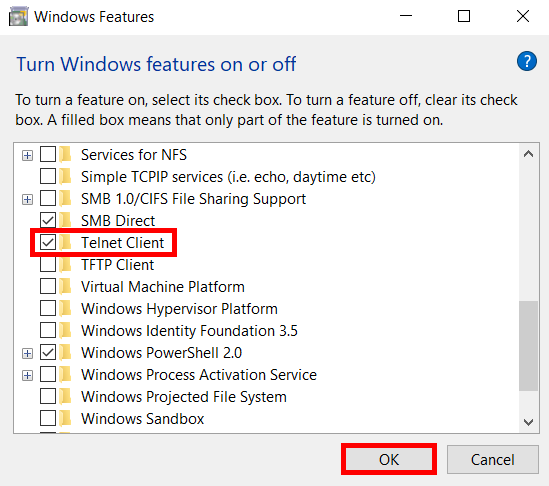
2. Jak włączyć funkcję SSH w routerze ASUS?
SSH (Secure Shell) to szyfrowany protokół transmisji sieciowej, który zapewnia usługi transmisji poprzez utworzenie bezpiecznego tunelu w sieci. Jest to szyfrowane połączenie zdalne.
Krok 1. Podłącz przewodowo router i komputer, a następnie zaloguj się na stronie ustawień routera.
Kliknij [Administracja] > [System]

Krok 2. Znajdź [Usługa]>[Włącz SSH]. Kliknij listę rozwijaną i wybierz [LAN only] lub [LAN & WAN].
Kliknij [Zastosuj], aby zakończyć ustawienia.
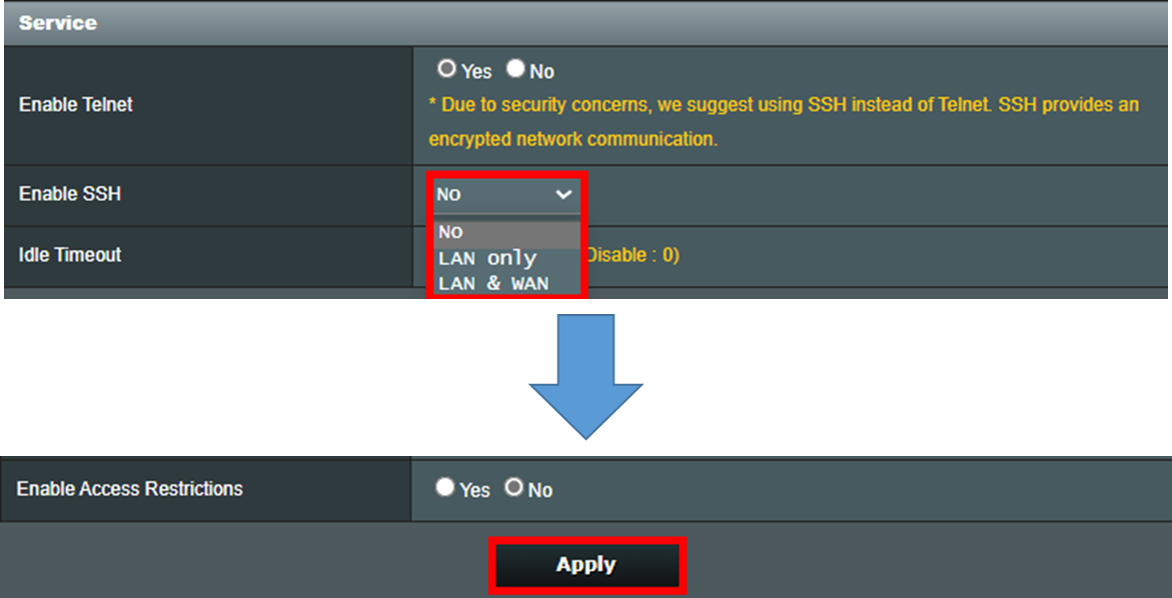
3. Czy jest możliwość zalogowania się do routera z Internetu przez Telnet?
Tak, jeśli router ma publiczny adres WAN IP to, po włączeniu funkcji telnet w routerze, można zalogować się lub połączyć się telnetem do routera domowego.
4. Skąd pobrać oprogramowanie?
Możesz pobrać najnowsze sterowniki, oprogramowanie, firmware i podręczniki użytkownika z Centrum pobierania ASUS.
Jeśli potrzebujesz więcej informacji na temat Centrum pobierania ASUS, skorzystaj z tego linku.